Khắc phục: Tôi không thể tắt Tìm kiếm thịnh hành trên Google

Nếu bạn không thể tắt các tìm kiếm thịnh hành trên Google Chrome, hãy thử các phương pháp như xóa bộ nhớ cache, chặn cookie và cập nhật trình duyệt.
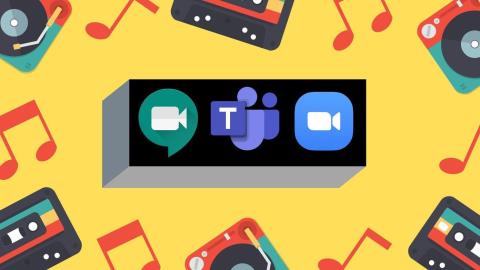
Quá trình chia sẻ màn hình trong các ứng dụng họp từ xa có vẻ khá đơn giản. Nhấn nút chia sẻ màn hình, sau đó chọn cửa sổ bạn muốn chia sẻ. Đó là tất cả. Điều gì sẽ xảy ra nếu bạn đang trong một cuộc họp và bạn chia sẻ một video nhưng những người tham gia không thể nghe thấy gì? Điều đó có thể gây khó chịu. Làm cách nào để chia sẻ video cùng với âm thanh của video đó trên các ứng dụng như Zoom, Google Meet và Microsoft Teams? Tìm câu trả lời trong bài viết này.
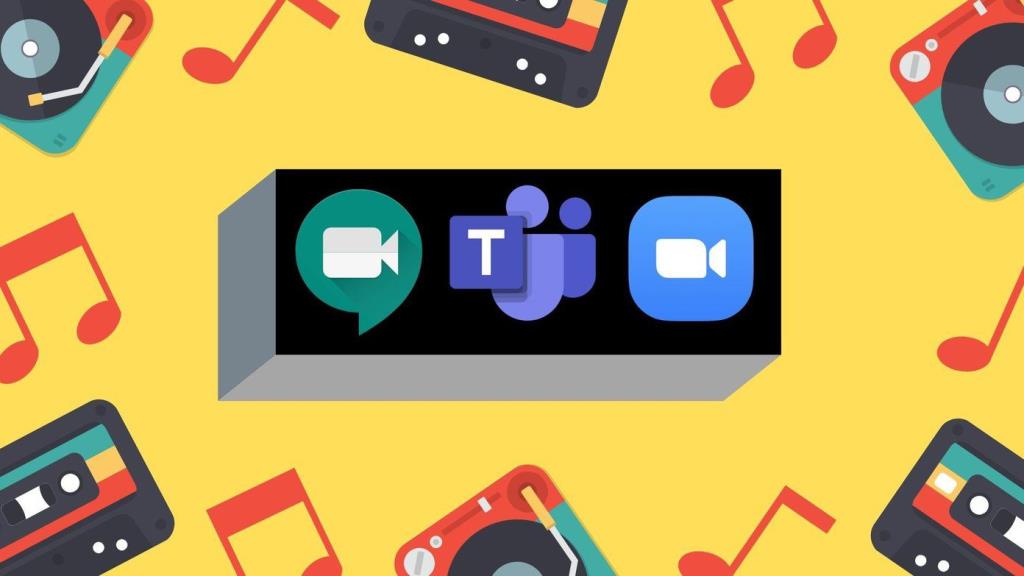
Hãy bắt đầu với Microsoft Teams và Google Meet, sau đó là hướng dẫn chi tiết cho Zoom . Vì Zoom hỗ trợ chia sẻ âm thanh mà không cần chia sẻ màn hình nên chúng tôi cũng đã đề cập đến vấn đề đó. Như một phần thưởng, chúng tôi cũng đã trả lời các câu hỏi phổ biến khác nhau liên quan đến chia sẻ âm thanh trong các ứng dụng này ở cuối bài đăng.
Bắt đầu nào.
Cách chia sẻ video có âm thanh trong Microsoft Teams
Hiện tại, tính năng chia sẻ màn hình chứa video cùng với âm thanh của video đó trong Microsoft Teams chỉ được giới hạn trong ứng dụng Windows. Bạn không thể sử dụng nó trên Mac và các ứng dụng dành cho thiết bị di động (Android và iOS). Ngoài ra, bạn sẽ không thể chia sẻ âm thanh máy tính nếu bạn đang sử dụng Bảng trắng trong Nhóm hoặc khi đang chia sẻ tệp PowerPoint.
Để chia sẻ âm thanh hệ thống trong Microsoft Teams, hãy nhấp vào biểu tượng Chia sẻ có trên thanh công cụ dưới cùng trong cuộc họp Microsoft Teams. Một số tùy chọn sẽ hiển thị. Trước tiên, hãy chọn hộp bên cạnh Bao gồm âm thanh hệ thống, sau đó chọn chế độ chia sẻ của bạn.
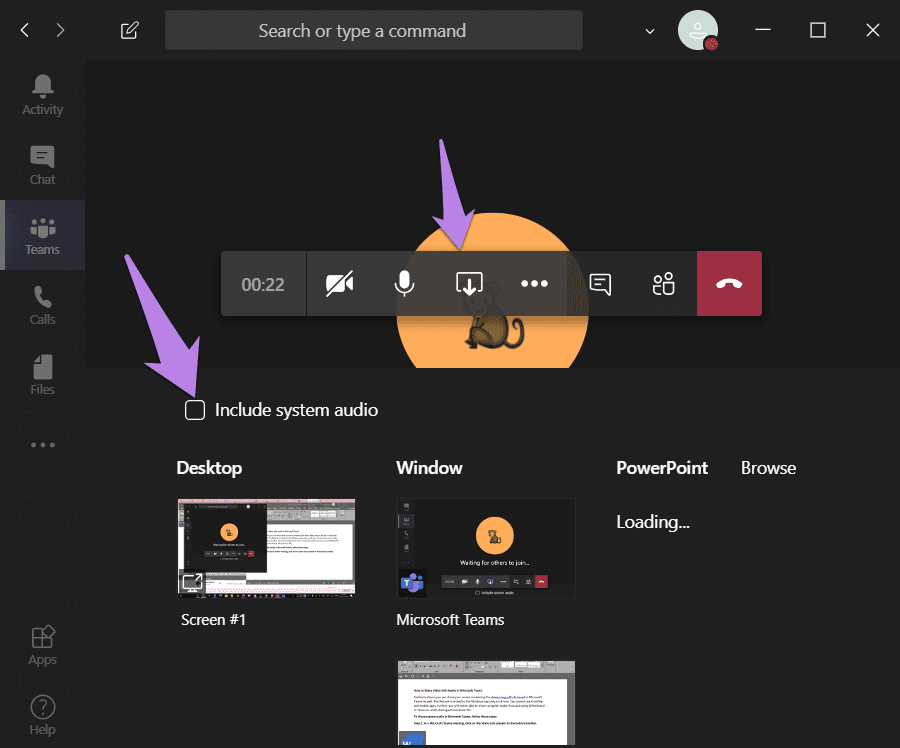
Cách trình bày video có âm thanh trong Google Meet
Cho đến giữa tháng 4 năm 2020, Google Meet không có khả năng chia sẻ âm thanh hệ thống. Sau đó, Google tung ra bản cập nhật để giới thiệu chức năng thêm âm thanh hệ thống trong Meet. Giờ đây, khi chia sẻ tab Chrome trong Meet, bạn có thể bao gồm âm thanh hệ thống. Vì vậy, những người khác có thể nghe thấy bất cứ điều gì đang phát trong tab cụ thể đó.
Lưu ý: Chức năng này chỉ giới hạn ở các tab Chrome. Bạn không thể chia sẻ âm thanh trực tiếp từ máy tính của mình.
Để sử dụng tính năng này, hãy mở Chrome và phát video mà bạn muốn chia sẻ âm thanh trong cuộc họp. Nếu có vẻ ổn, hãy mở Google Meet và tham gia cuộc họp.
Nhấp vào nút Trình bày ngay bây giờ ở dưới cùng và chọn tab Một Chrome.
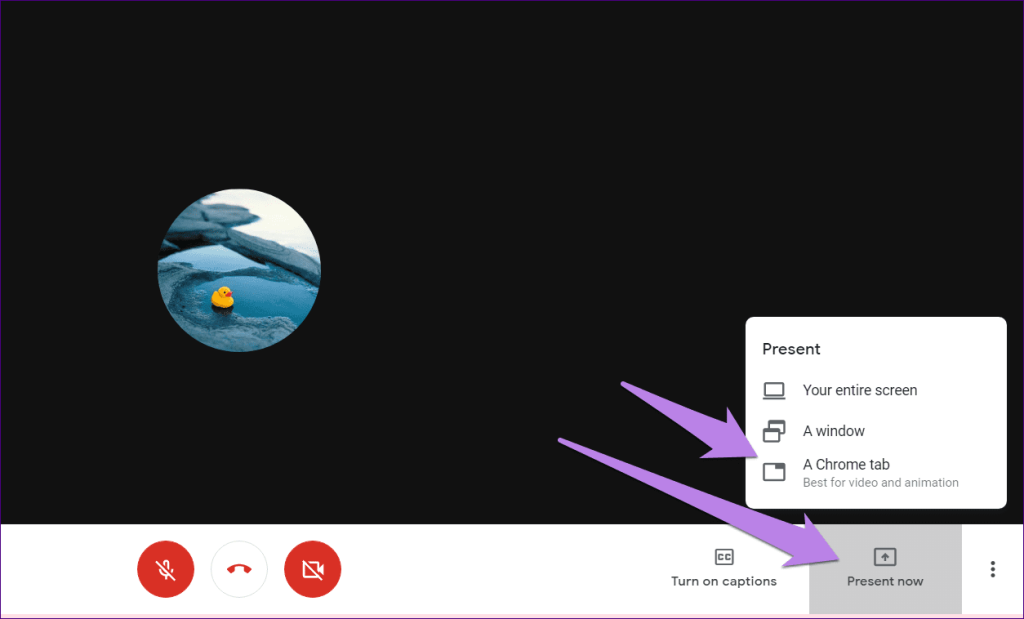
Chọn tab Chrome từ danh sách các tab đang mở. Đảm bảo rằng bạn chọn hộp bên cạnh Chia sẻ âm thanh ở dưới cùng. Sau đó, nhấp vào Chia sẻ.
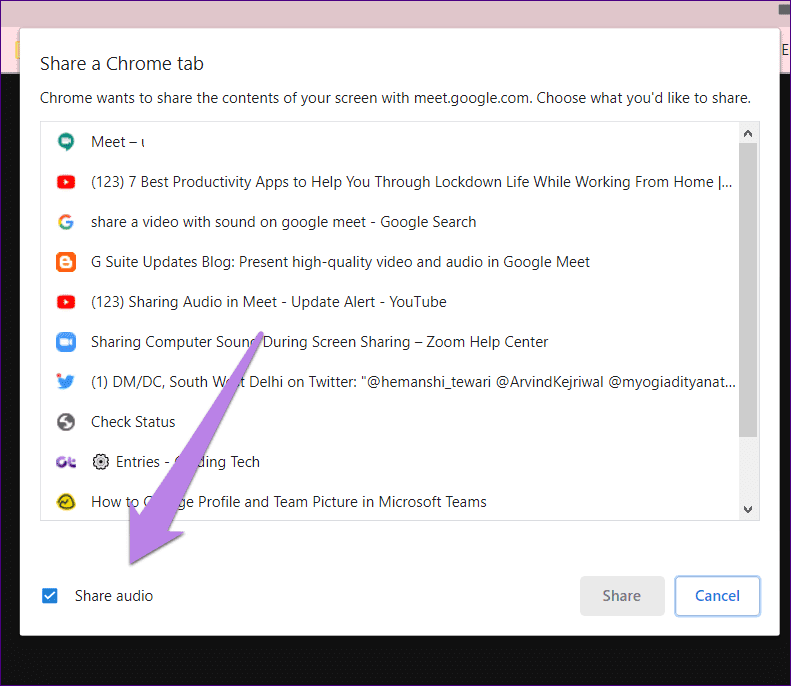
Cách chia sẻ video với âm thanh khi phóng to
Vì tính năng này có sẵn trên ứng dụng dành cho máy tính để bàn và thiết bị di động, hãy kiểm tra các bước riêng biệt.
Chia sẻ video có âm thanh trên ứng dụng Zoom Desktop
Khi bạn bật tính năng này, mọi âm thanh đang phát trên máy tính của bạn sẽ được người khác nghe thấy.
Lưu ý: Bạn không thể chia sẻ âm thanh máy tính khi nhiều màn hình đang được chia sẻ trên Zoom .
Dưới đây là các bước để chia sẻ âm thanh trong Zoom:
Bước 1: Tham gia cuộc họp Thu phóng.
Bước 2: Nhấp vào nút Share Screen trên thanh công cụ dưới cùng.
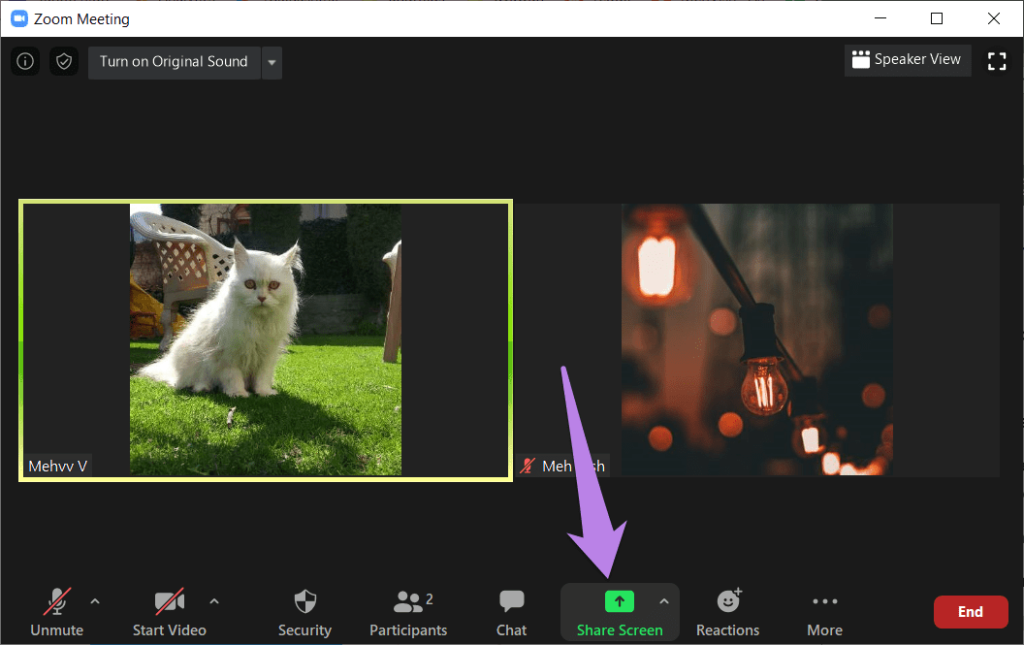
Mẹo: Đây là hướng dẫn về cách biết mật khẩu cuộc họp Thu phóng .
Bước 3: Bạn sẽ được hiển thị các cửa sổ mà bạn có thể chia sẻ. Chọn một trong những có chứa video của bạn. Nó có thể từ trình duyệt hoặc video trên máy tính của bạn.
Sau đó, chọn hộp bên cạnh 'Chia sẻ âm thanh máy tính' ở dưới cùng và nhấn nút Chia sẻ.
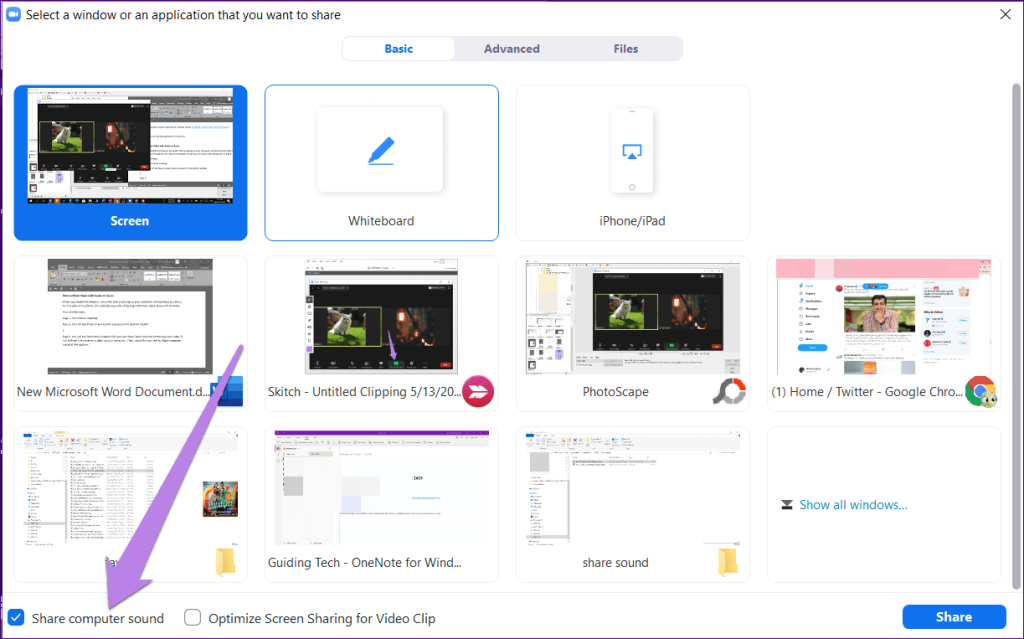
Lưu ý: Những người khác thậm chí sẽ nghe thấy thông báo và các âm thanh khác trên PC của bạn khi bạn đang chia sẻ âm thanh máy tính.
Chia sẻ âm thanh máy tính khi phóng to sau khi chia sẻ màn hình
Nếu bạn đã bắt đầu chia sẻ màn hình, bạn không cần phải dừng chia sẻ để phát âm thanh máy tính. Để chia sẻ hoặc dừng âm thanh máy tính sau khi bạn đã bắt đầu chia sẻ màn hình, hãy di chuột qua cạnh trên của màn hình. Một thanh công cụ sẽ xuất hiện. Nhấp vào biểu tượng ba chấm và chọn Chia sẻ âm thanh máy tính. Lặp lại các bước để tắt âm thanh.
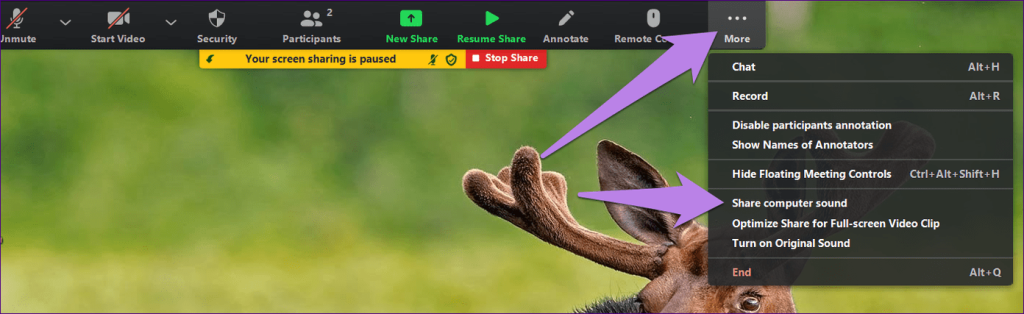
Chia sẻ video có âm thanh trên ứng dụng Zoom dành cho thiết bị di động
Mặc dù chức năng chia sẻ màn hình có sẵn trong ứng dụng Android của Zoom, nhưng bạn không thể chia sẻ âm thanh cùng với nó. Tuy nhiên, mọi thứ sẽ khác với phiên bản iOS của ứng dụng, nơi bạn có thể chia sẻ âm thanh trên điện thoại của mình.
Đối với điều đó, bạn chỉ cần nhấn vào nút Chia sẻ nội dung ở dưới cùng bên trong cuộc họp Thu phóng. Sau đó chọn Màn hình.
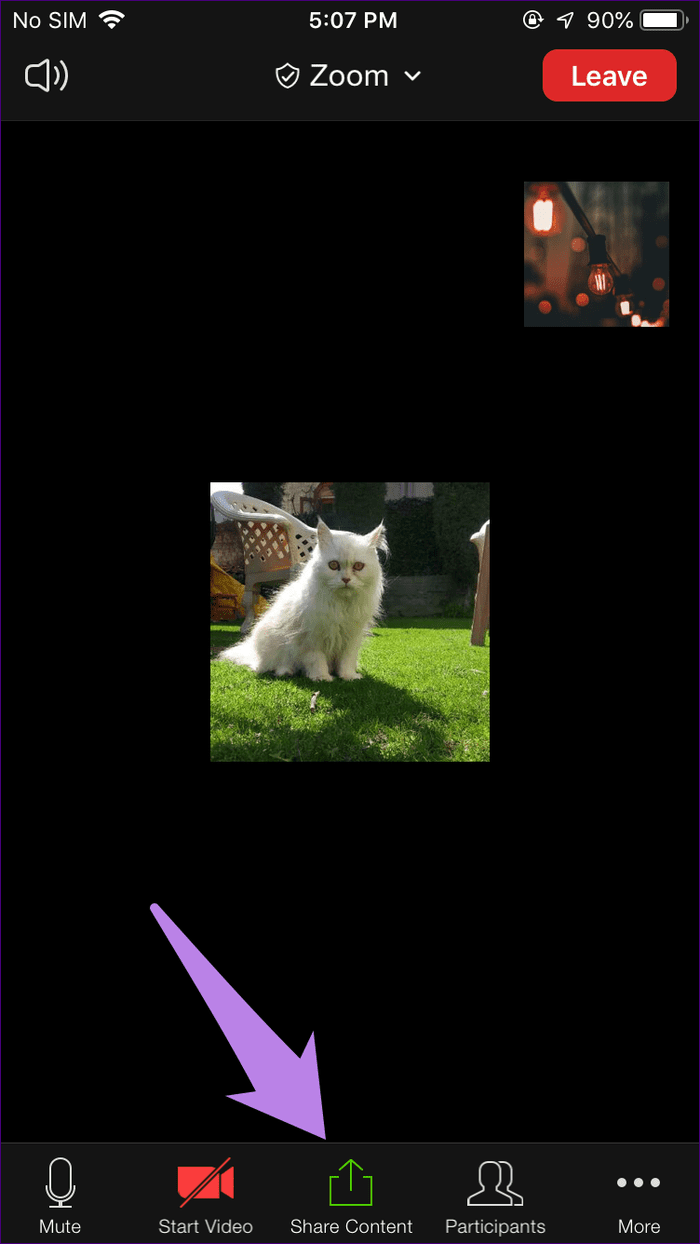
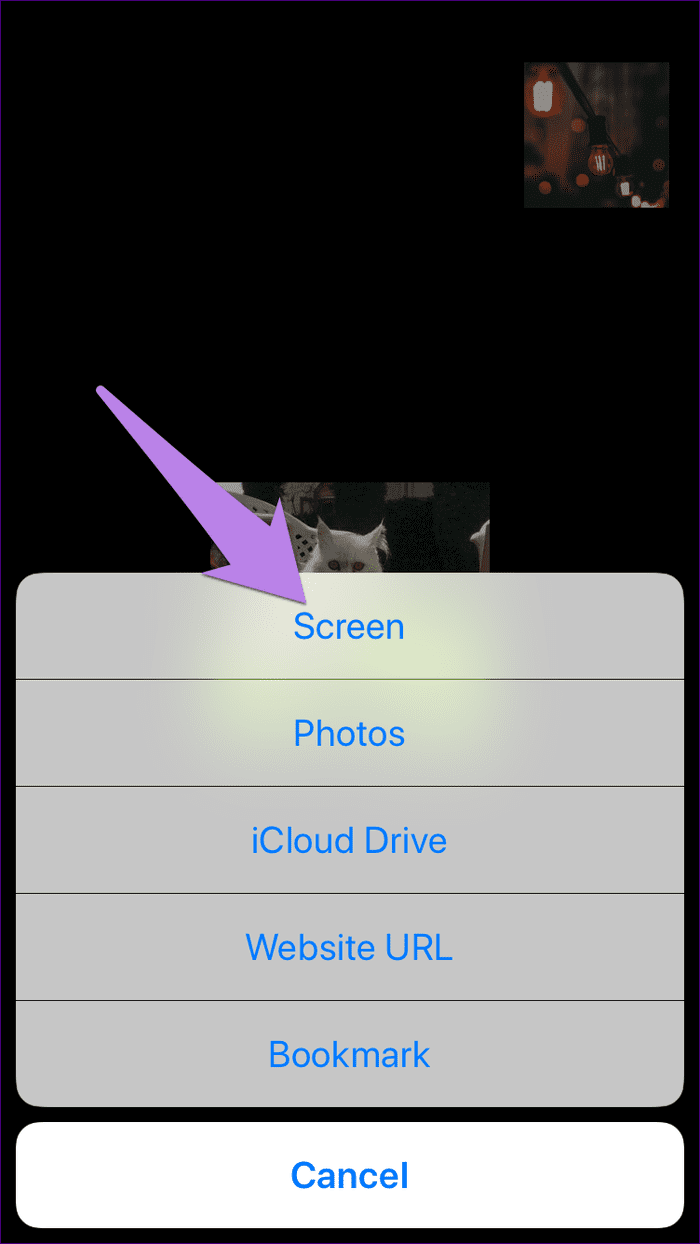
Màn hình Screen Broadcast sẽ xuất hiện. Nhấn vào Zoom và nhấn nút Start Broadcast. Bây giờ, phát âm thanh hoặc video trên điện thoại của bạn và những người khác sẽ nghe thấy âm thanh tương tự.
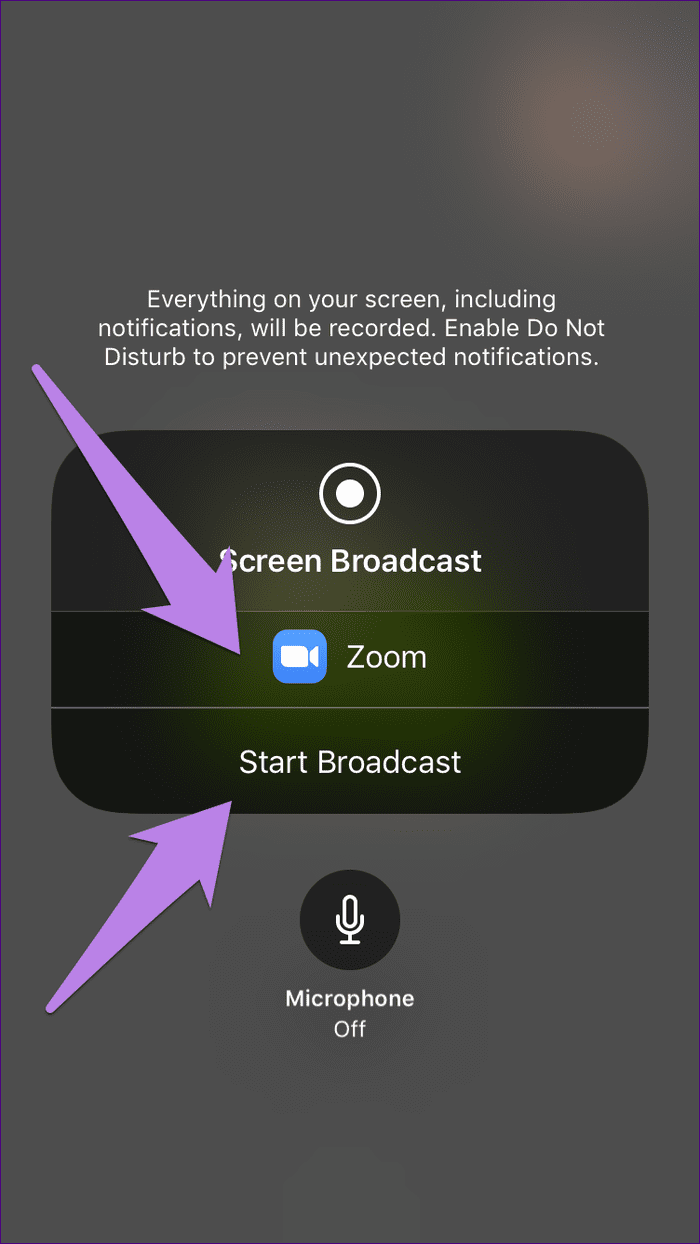
Để dừng chương trình phát sóng, hãy chạm vào cạnh trên cùng của màn hình và chọn Dừng từ menu bật lên xuất hiện. Bạn sẽ được đưa đến màn hình thu phóng. Nhấn vào bất kỳ đâu để quay lại cuộc gọi.
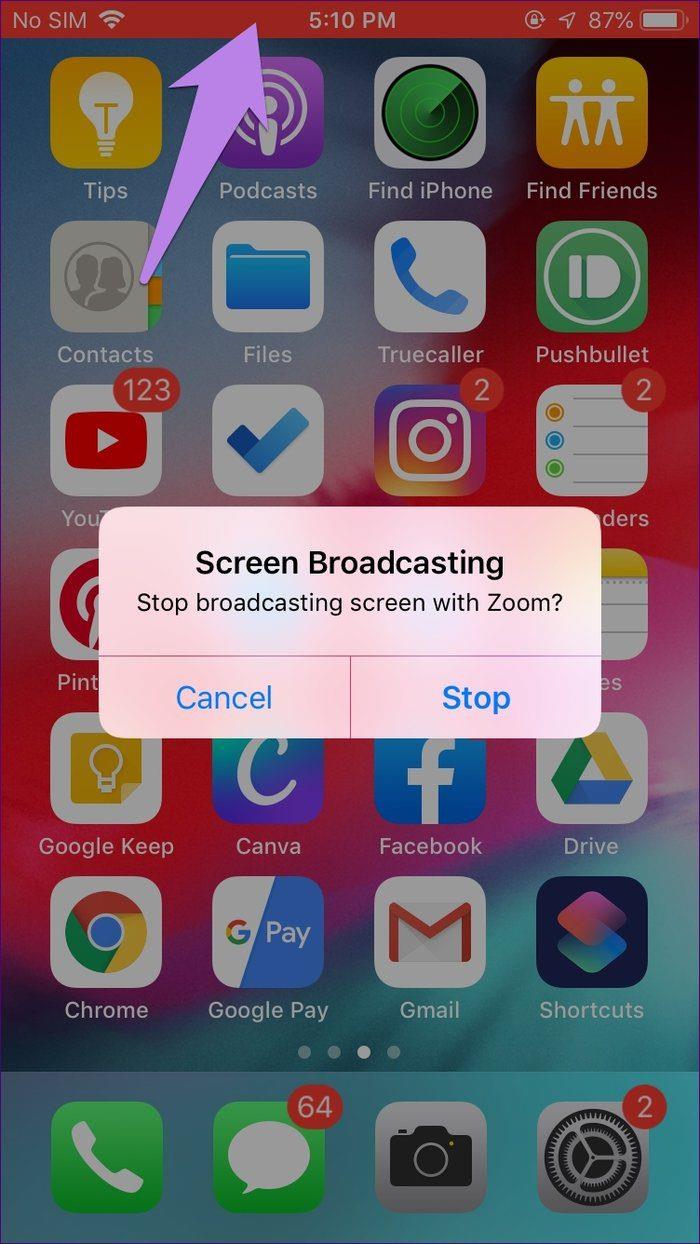
Phần thưởng: Cách chia sẻ âm thanh máy tính khi phóng to mà không cần chia sẻ màn hình
Không bắt buộc phải chia sẻ màn hình trong khi chia sẻ âm thanh máy tính. Điều gì sẽ xảy ra nếu người dùng muốn phát nhạc nền cho video trực tiếp?
May mắn thay, có một cách mà bạn có thể chia sẻ âm thanh máy tính một cách đơn giản mà không cần hiển thị bất cứ thứ gì trên màn hình Zoom. Có, bạn thậm chí có thể tắt video của mình. Những người tham gia khác trong cuộc họp sau đó sẽ chỉ nhìn thấy ảnh hồ sơ của bạn và nghe thấy âm thanh máy tính.
Để phát nhạc trên Zoom mà không chia sẻ màn hình, hãy làm theo các bước sau:
Bước 1: Bên trong cuộc họp Thu phóng, nhấp vào tùy chọn Chia sẻ màn hình ở dưới cùng.
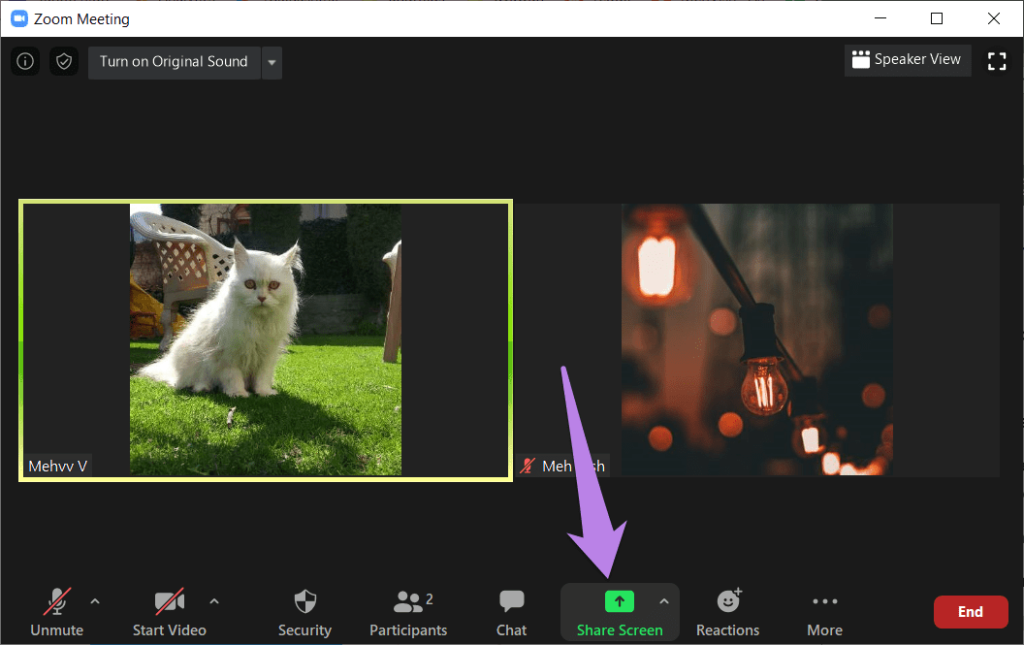
Bước 2: Nhấp vào tab Nâng cao ở trên cùng. Sau đó, chọn Âm nhạc hoặc Chỉ âm thanh máy tính và nhấn nút Chia sẻ.
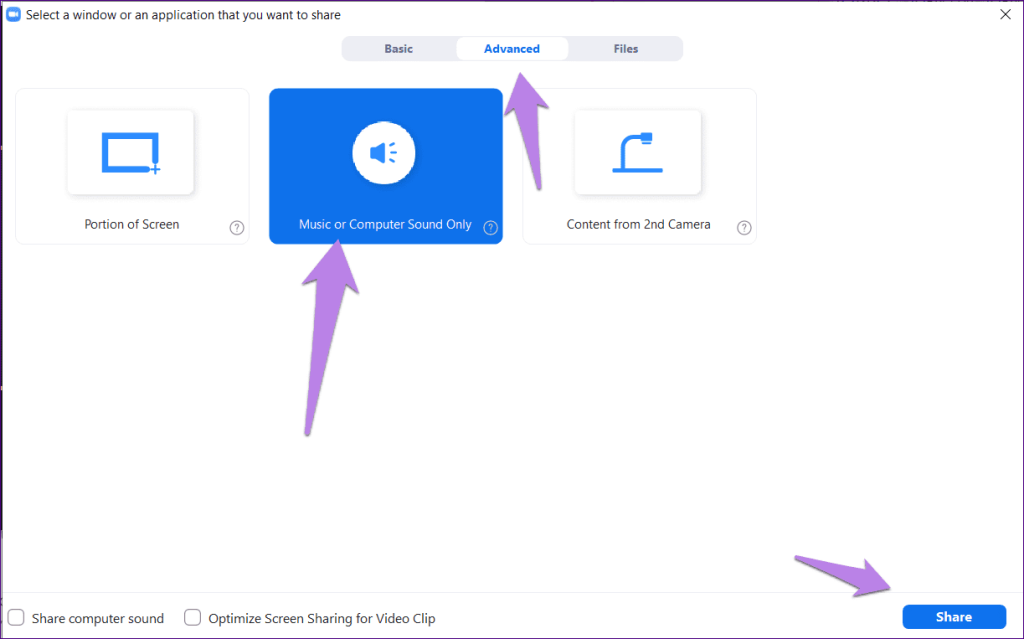
Lưu ý: Cài đặt này hoạt động độc lập với các tùy chọn Tắt tiếng và Hiển thị video. Tức là, âm thanh hệ thống sẽ được chia sẻ ngay cả khi bạn tự tắt tiếng.
Khắc phục: Không thể nghe âm thanh từ người khác trên thiết bị di động khi phóng to
Nếu bạn không thể nghe thấy âm thanh của người khác (cả từ micrô và âm thanh máy tính) trên điện thoại di động của mình, hãy đảm bảo rằng bạn đã bật tùy chọn Tham gia âm thanh trên điện thoại của mình. Đối với điều đó, chỉ cần nhấn vào tùy chọn Tham gia âm thanh có ở cuối màn hình cuộc họp trong ứng dụng Thu phóng dành cho thiết bị di động. Sau đó, chọn Gọi qua Âm thanh thiết bị.
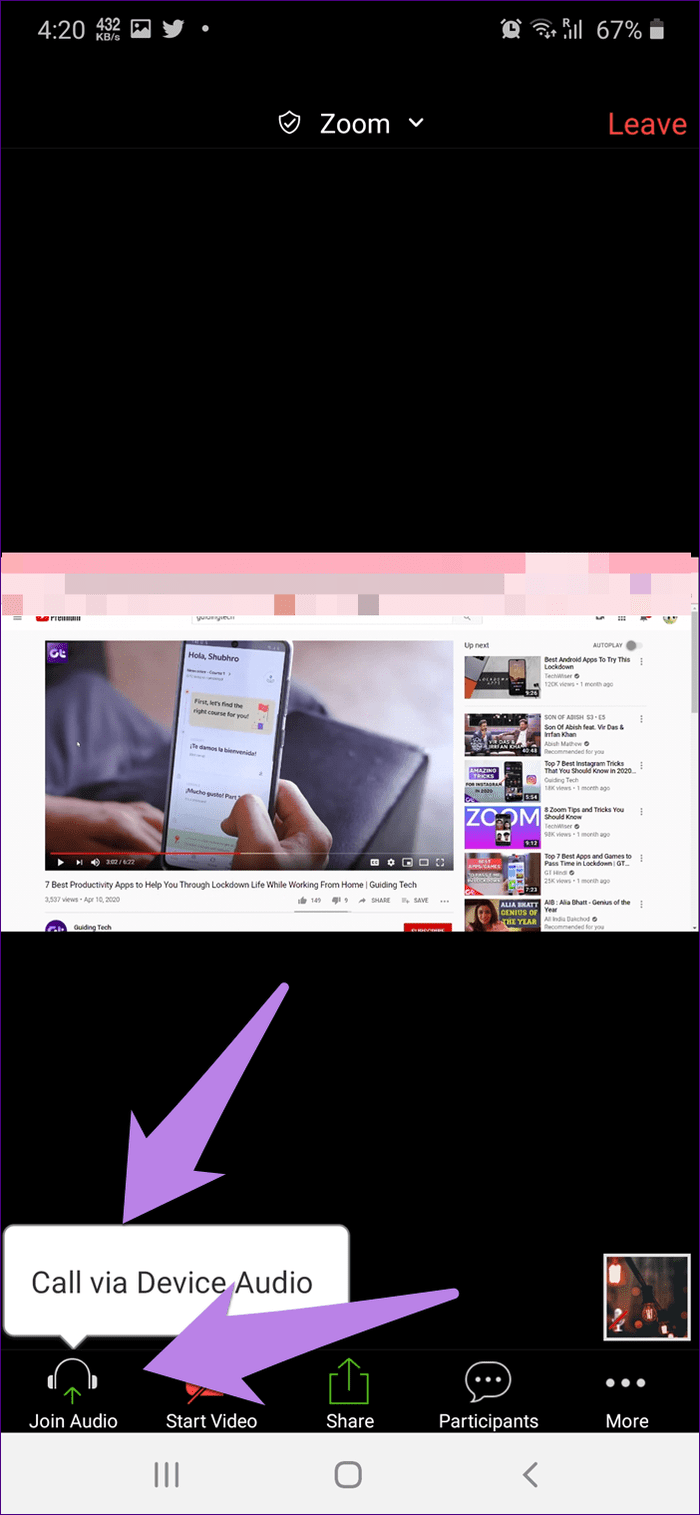
Câu hỏi thường gặp: Chia sẻ âm thanh máy tính trong ứng dụng hội nghị truyền hình
Dưới đây là một số câu hỏi thường gặp về chia sẻ âm thanh trong các ứng dụng như Zoom, Meet và Microsoft Teams.
Mọi người có thể nghe và nhìn thấy bạn khi chia sẻ âm thanh không
Điều đó hoàn toàn phụ thuộc vào cài đặt máy ảnh và micrô của bạn. Bạn có muốn kích hoạt chúng hay không là tùy thuộc vào bạn. Các cài đặt đó độc lập với tính năng chia sẻ âm thanh máy tính. Vì vậy, bạn thậm chí có thể nói và phát video cùng với âm thanh của nó cùng một lúc.
Cách thay đổi âm lượng âm thanh khi chia sẻ âm thanh máy tính
Nếu bạn thay đổi âm lượng hệ thống của mình, âm lượng sẽ chỉ được thay đổi ở phía bạn. Bạn cần thay đổi âm lượng trong ứng dụng để tăng âm lượng cho những người khác. Ví dụ: nếu bạn đang phát một bài hát qua YouTube , hãy tăng âm lượng trên YouTube.
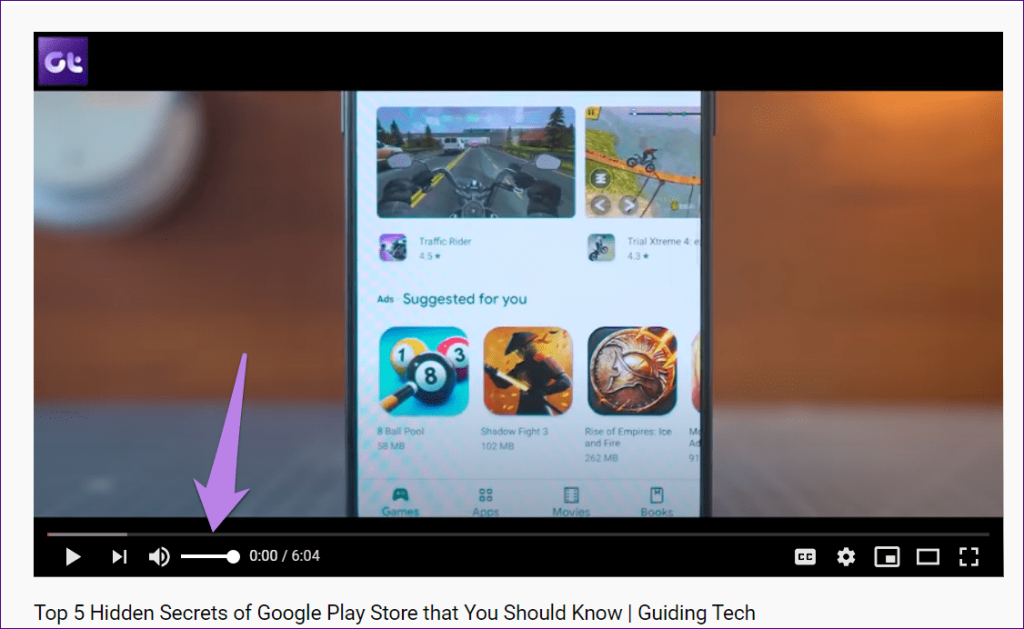
Việc đeo tai nghe có ảnh hưởng đến âm thanh máy tính không
Không. Bạn có thể tiếp tục đeo tai nghe của mình trong khi chia sẻ âm thanh máy tính.
Cạnh tranh là mạnh mẽ
Tất cả ba ứng dụng này đều cho phép bạn chia sẻ âm thanh với video. Tuy nhiên, Zoom đi trước một chút so với hai loại còn lại vì nó cung cấp khả năng chia sẻ âm thanh mà không cần chia sẻ màn hình. Zoom cũng có lợi thế hơn Google Meet về các tính năng khác. Ngay cả Facebook cũng giới thiệu tính năng Phòng để cạnh tranh với Thu phóng . Hãy cùng xem các ứng dụng này sẽ mang đến những tính năng gì khác trong tương lai.
Tiếp theo: Thu phóng có thể giúp cuộc sống của bạn dễ dàng hơn nếu bạn biết cách sử dụng nó một cách tối đa. Hướng dẫn cuối cùng của chúng tôi có thể giúp bạn điều đó.
Nếu bạn không thể tắt các tìm kiếm thịnh hành trên Google Chrome, hãy thử các phương pháp như xóa bộ nhớ cache, chặn cookie và cập nhật trình duyệt.
Dưới đây là cách bạn có thể tận dụng tối đa Microsoft Rewards trên Windows, Xbox, Mobile, mua sắm, v.v.
Nếu bạn không thể dán dữ liệu tổ chức của mình vào một ứng dụng nhất định, hãy lưu tệp có vấn đề và thử dán lại dữ liệu của bạn.
Hướng dẫn chi tiết cách xóa nền khỏi tệp PDF bằng các công cụ trực tuyến và ngoại tuyến. Tối ưu hóa tài liệu PDF của bạn với các phương pháp đơn giản và hiệu quả.
Hướng dẫn chi tiết về cách bật tab dọc trong Microsoft Edge, giúp bạn duyệt web nhanh hơn và hiệu quả hơn.
Bing không chỉ đơn thuần là lựa chọn thay thế Google, mà còn có nhiều tính năng độc đáo. Dưới đây là 8 mẹo hữu ích để tìm kiếm hiệu quả hơn trên Bing.
Khám phá cách đồng bộ hóa cài đặt Windows 10 của bạn trên tất cả các thiết bị với tài khoản Microsoft để tối ưu hóa trải nghiệm người dùng.
Đang sử dụng máy chủ của công ty từ nhiều địa điểm mà bạn quan tâm trong thời gian này. Tìm hiểu cách truy cập máy chủ của công ty từ các vị trí khác nhau một cách an toàn trong bài viết này.
Blog này sẽ giúp người dùng tải xuống, cài đặt và cập nhật driver Logitech G510 để đảm bảo có thể sử dụng đầy đủ các tính năng của Bàn phím Logitech này.
Bạn có vô tình nhấp vào nút tin cậy trong cửa sổ bật lên sau khi kết nối iPhone với máy tính không? Bạn có muốn không tin tưởng vào máy tính đó không? Sau đó, chỉ cần xem qua bài viết để tìm hiểu cách không tin cậy các máy tính mà trước đây bạn đã kết nối với iPhone của mình.







